Cách in tài liệu từ USB trực tiếp trên máy photocopy là một giải pháp tiện lợi và nhanh chóng, đặc biệt hữu ích khi bạn cần in gấp mà không có máy tính kết nối sẵn. Khác với phương pháp in truyền thống, việc in trực tiếp từ USB giúp tối ưu hóa quy trình làm việc và tăng tính linh hoạt đáng kể. Bài viết này dành cho bất kỳ ai muốn tận dụng tối đa khả năng của máy photocopy hiện đại, cung cấp hướng dẫn chi tiết từng bước để bạn dễ dàng thực hiện thao tác in tài liệu từ USB một cách hiệu quả nhất.
Hướng dẫn chi tiết cách in tài liệu từ USB
Việc in tài liệu từ USB trực tiếp lên máy photocopy hiện đại là một tính năng phổ biến, giúp người dùng bỏ qua bước kết nối với máy tính. Quy trình này thường bao gồm vài bước đơn giản nhưng đòi hỏi sự chú ý để đảm bảo tài liệu được in ra đúng ý muốn và thiết bị ngoại vi được ngắt kết nối an toàn. Hiểu rõ từng bước sẽ giúp bạn tiết kiệm thời gian và tránh gặp phải các sự cố không đáng có trong quá trình in ấn.
Đầu tiên, bạn cần chuẩn bị tài liệu cần in đã được lưu trữ trong chiếc USB của mình. Sau đó, tìm kiếm cổng USB trên máy photocopy. Vị trí cổng này có thể khác nhau tùy thuộc vào từng dòng máy, thường nằm ở mặt trước hoặc mặt bên của thiết bị. Cắm USB chứa tệp tin tài liệu của bạn vào cổng này một cách cẩn thận để đảm bảo kết nối vật lý được thiết lập đúng cách. Đảm bảo USB đã được định dạng phù hợp với máy (thường là FAT16 hoặc FAT32).
 Cách in tài liệu từ USB vào máy photocopy
Cách in tài liệu từ USB vào máy photocopy
Sau khi USB được kết nối thành công, máy photocopy sẽ phát hiện thiết bị ngoại vi. Bước tiếp theo là truy cập chức năng in trực tiếp từ bộ nhớ ngoài. Trên bảng điều khiển của máy, bạn thường sẽ tìm thấy một phím hoặc tùy chọn trên màn hình cảm ứng có nhãn như “Printer”, “Print from USB”, “Memory Device” hoặc tương tự. Nhấn vào tùy chọn này để máy chuyển sang chế độ đọc dữ liệu từ USB đã cắm vào.
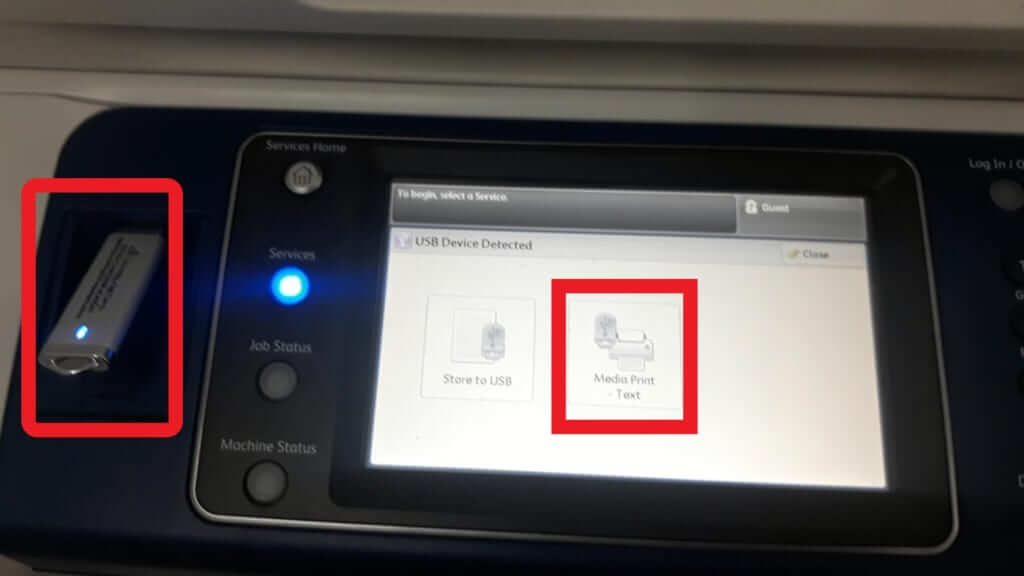 Bảng điều khiển máy photocopy để in từ USB
Bảng điều khiển máy photocopy để in từ USB
Khi ở trong chế độ đọc từ thiết bị lưu trữ, màn hình máy photocopy sẽ hiển thị cấu trúc thư mục và danh sách các tệp tin có sẵn trong USB của bạn. Bạn cần duyệt qua các thư mục để tìm đến tệp tài liệu mà mình muốn in. Giao diện này thường giống như trình quản lý tệp cơ bản trên máy tính, cho phép bạn mở các thư mục con. Hãy chắc chắn rằng bạn đã chọn đúng tệp tin cần thiết.
 Chọn tùy chọn in khi in tài liệu từ USB
Chọn tùy chọn in khi in tài liệu từ USB
Sau khi chọn được tệp, máy sẽ hiển thị các tùy chọn cài đặt in. Tại đây, bạn có thể tùy chỉnh số lượng bản sao, chọn trang cần in (tất cả, một phần), chế độ in (một mặt, hai mặt – duplex), kích thước giấy, loại giấy và chất lượng bản in. Một số máy nâng cao còn cho phép điều chỉnh độ sáng, độ tương phản hoặc in nhiều trang trên một mặt giấy. Lựa chọn các cài đặt phù hợp với nhu cầu của bạn trước khi tiếp tục.
Khi mọi cài đặt đã hoàn tất, bạn chỉ cần nhấn nút “Start”, “Print” hoặc “OK” trên bảng điều khiển để bắt đầu quá trình in. Máy photocopy sẽ xử lý tệp tin từ USB và tiến hành in các bản sao theo cấu hình bạn đã chọn. Đợi cho đến khi máy hoàn thành việc in tất cả các trang đã yêu cầu trước khi thực hiện bất kỳ thao tác nào khác với USB.
Cuối cùng, sau khi quá trình in kết thúc, việc ngắt kết nối USB an toàn là vô cùng quan trọng để tránh làm hỏng dữ bị hoặc gây lỗi cho cả USB và máy photocopy. Tìm kiếm tùy chọn “Remove Memory Device”, “Eject USB” hoặc tương tự trên màn hình hoặc bảng điều khiển. Nhấn vào tùy chọn này để máy thực hiện quy trình ngắt kết nối an toàn. Chỉ sau khi máy báo hiệu an toàn, bạn mới nhẹ nhàng rút USB ra khỏi cổng kết nối.
Những lưu ý quan trọng khi in tài liệu từ USB
Để quá trình in tài liệu từ USB diễn ra suôn sẻ, người dùng cần chú ý đến một số yếu tố quan trọng liên quan đến tính tương thích và định dạng tệp. Không phải tất cả các loại USB đều hoạt động tốt với mọi máy photocopy. Các phiên bản USB đời mới như USB 3.0 hoặc các USB có dung lượng quá lớn có thể không được máy nhận diện. Việc sử dụng các thiết bị có định dạng FAT16 hoặc FAT32 thường mang lại độ tương thích cao hơn so với các định dạng khác như NTFS.
Một điểm cần lưu ý khác là khả năng xử lý các tệp được mã hóa hoặc bảo vệ bằng mật khẩu. Máy photocopy thường không thể truy cập hoặc in các tệp này trực tiếp từ USB do hạn chế về phần mềm và bảo mật. Do đó, trước khi lưu vào USB để in, bạn cần đảm bảo các tệp tài liệu đã được giải mã hoặc loại bỏ mật khẩu bảo vệ để máy có thể đọc được nội dung.
 Lưu ý khi sử dụng USB để in tài liệu
Lưu ý khi sử dụng USB để in tài liệu
Về định dạng tệp tin, hầu hết các máy photocopy hỗ trợ in trực tiếp từ USB đều có thể xử lý các định dạng phổ biến như .doc (và .docx), .jpg (các định dạng hình ảnh khác như .png, .bmp cũng thường được hỗ trợ) và đặc biệt là .pdf. Một số máy còn có thể in trực tiếp các tệp .xls/.xlsx (Excel) và .ppt/.pptx (PowerPoint). Tuy nhiên, để đảm bảo tính tương thích cao nhất và giữ nguyên định dạng gốc, chuyển đổi tài liệu sang định dạng PDF trước khi lưu vào USB là lời khuyên hữu ích.
Cuối cùng, luôn tuân thủ quy trình ngắt kết nối an toàn như đã hướng dẫn. Rút nóng USB khi máy photocopy vẫn đang hoạt động hoặc chưa hoàn thành quy trình ngắt kết nối có thể gây hỏng dữ liệu trên USB, thậm chí làm hỏng cổng kết nối của máy. Việc đảm bảo ngắt kết nối đúng cách giúp bảo vệ thiết bị của bạn và duy trì hoạt động ổn định của máy photocopy.
Cách in tài liệu từ USB là một kỹ năng thực tế mang lại sự tiện lợi đáng kể trong công việc in ấn hàng ngày. Bằng cách nắm vững các bước hướng dẫn và chú ý đến những lưu ý về tính tương thích cùng định dạng tệp, bạn có thể dễ dàng thực hiện thao tác này một cách hiệu quả. Nếu bạn có nhu cầu về các giải pháp in ấn hiện đại hoặc cần tư vấn về máy photocopy đa chức năng, hãy liên hệ với lambanghieudep.vn.